動作検知
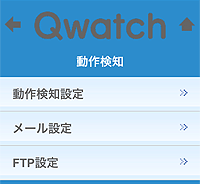
≫ 動作検知設定
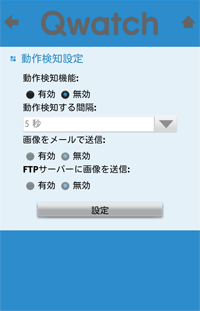
| 動作検知設定 | |
| 動作検知機能 | 有効/無効を設定します。 |
| 動作検知する間隔 | 動作検知する間隔を選択します。(0/1/3/5/10/15/20/30/45/60秒から選択) |
| 画像をメールで送信 | 動作検知した際の画像をメールに送信する場合は、[有効]を選択します。 |
| FTPサーバーに画像を送信 | 動作検知した際の画像をFTPに送信する場合は、[有効]を選択します。 |
≫ メール設定
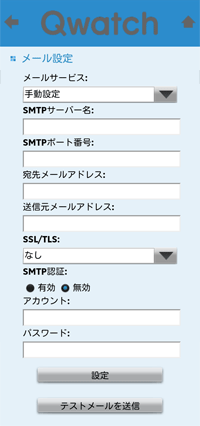
| メール設定 | |
| メールサービス | 手動設定/Yahoo!/Gmailから、送信元メールに対応するメールサービスを選択します。 |
| SMTPサーバー名 | [手動設定]の場合は、使用する送信元メールのSMTPサーバー名を入力します。 [手動設定]以外の場合は、自動的に入力されます。 |
| SMTPポート番号 | [手動設定]の場合は、使用する送信元メールのSMTPポート番号を入力します。 [手動設定]以外の場合は、自動的に入力されます。 |
| 宛先メールアドレス | 画像の送信先メールアドレスを入力します。 (複数の宛先を設定する場合、“;”で区切ってください。最大127文字まで可能です。) |
| 送信元メールアドレス | 画像の送信元メールアドレスを入力します。 |
| SSL/TLS | 送信元メールに対応する暗号化方式を選択します。 |
| SMTP認証 | SMTPで認証をおこなう場合には有効にしてください。 |
| アカウント | 送信元メールのアカウントを入力します。 |
| パスワード | 送信元メールのパスワードを入力します。 |
≫ FTP設定
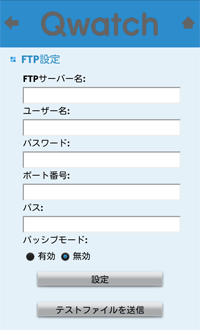
| FTP設定 | |
| FTPサーバー名 | FTPのサーバー名を入力します。(IPアドレス等) |
| ユーザー名 | FTPのユーザー名を入力します。 |
| パスワード | FTPのパスワードを入力します。 |
| ポート番号 | FTPで使用するポート番号を入力します。(通常21番) |
| パス | FTPサーバー内のフォルダーを指定します。 (下層のフォルダーを設定する場合は、“/”で区切ってください。 例:disk1フォルダーの下のTS-WLCAMフォルダーを設定する場合、 disk1/TS-WLCAM と入力) ※フォルダーおよびファイルを含めたフルパスで256文字まで入力可能 ※日本語には非対応 |
| パッシブモード | FTPが正常に通信できていない場合、[有効]を選択します。 |